Venda de Ingressos com Controle de Permanência
Introdução
Com o Vixen PDV, é possível vender ingressos para controle de entrada e saída de atrações, mas também realizando cálculos de tempo de permanência, e cobrança conforme esse tempo.
Configurações
A seguir, as configurações necessárias no Volpe ERP para utilizar este recurso.
Configuração Geral
Siga para Volpe ERP > Configuração Geral > Vixen Parque > Parque > Modo de vinculação da pulseira ao ingresso > Realizar vinculo da pulseira (formato padrão);
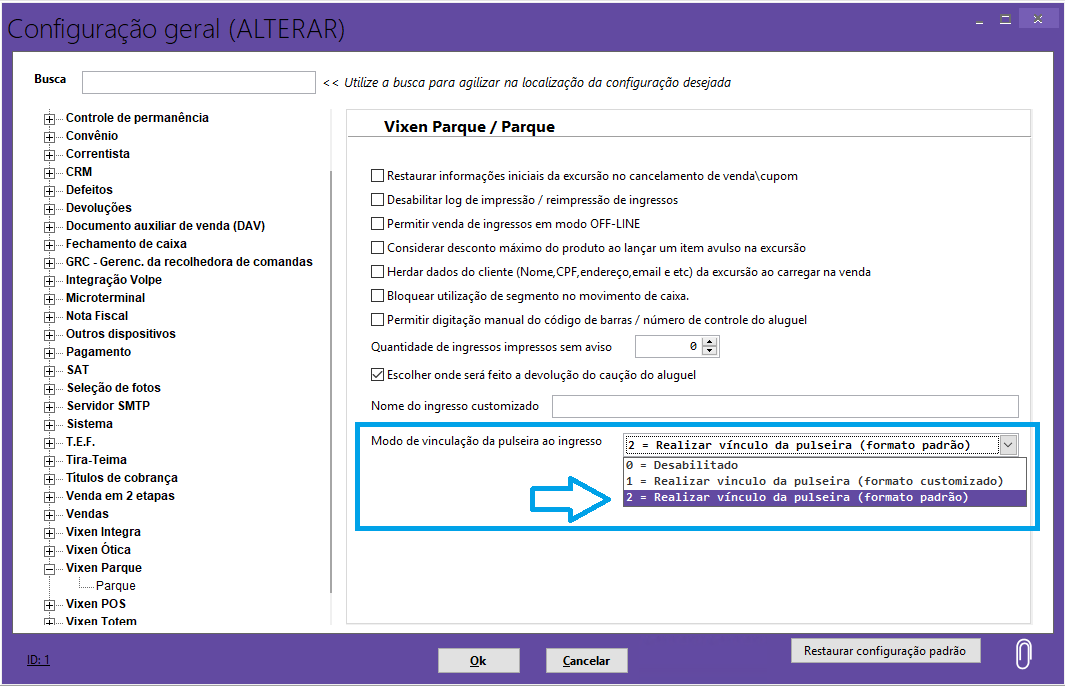
Volpe ERP > Configuração Geral > Vixen Parque > Parque > Modo de vinculação da pulseira ao ingresso > Realizar vinculo da pulseira (formato padrão);
Após isso, siga para Volpe ERP > Configuração Geral > Controle de Permanência > Básico > Produto de Permanência.
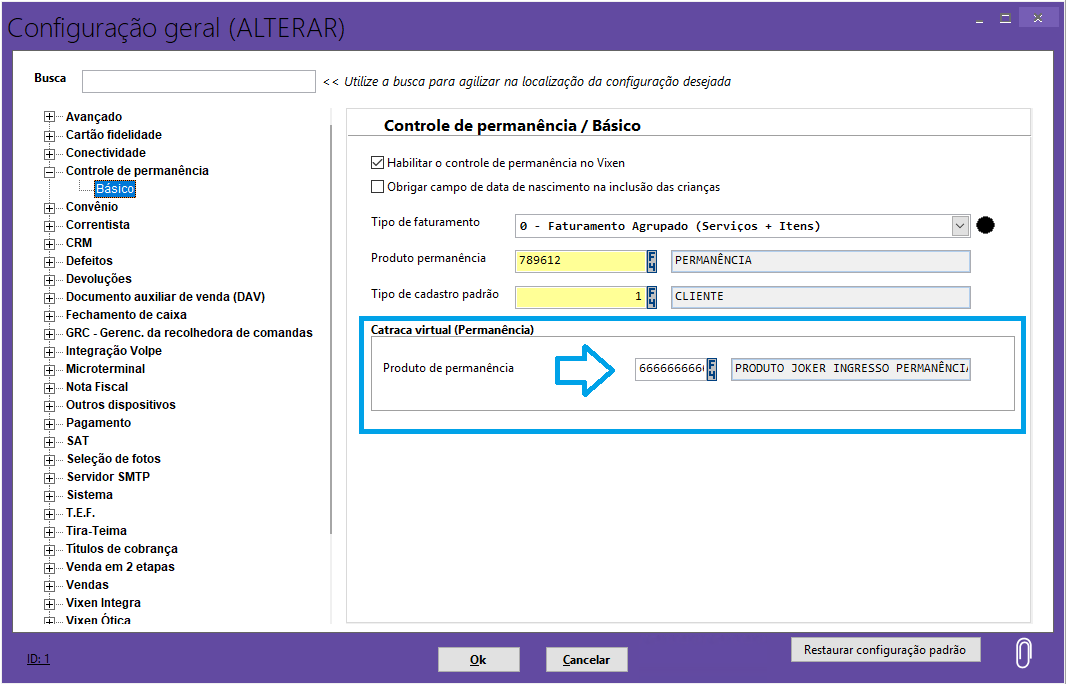
Volpe ERP > Configuração Geral > Controle de Permanência > Básico > Produto de Permanência.
Este será o produto usado na cobrança do tempo de permanência.
Cadastro de Produtos
Para venda no PDV, é possível cadastrar vários produtos, porém é necessário sinalizar ao sistema se ele é ou não para esta finalidade.
Para isso, siga para Volpe ERP > Cadastros > Produtos > Alterar.
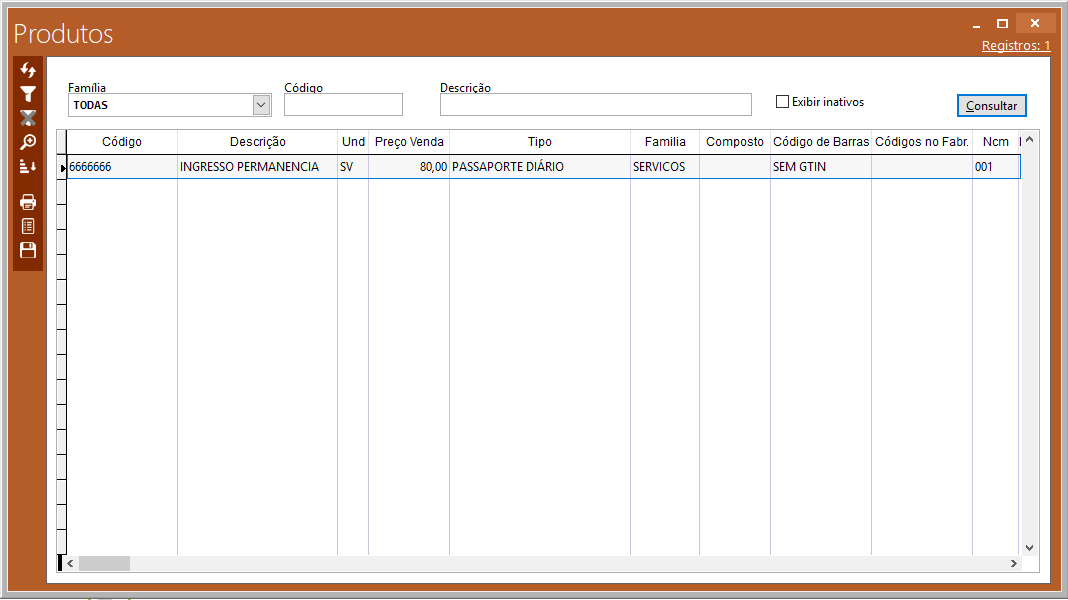
Volpe ERP > Cadastros > Produtos > Alterar.
Marque esse ingresso com “Ingresso possui controle de tempo de permanência“, e também o tempo de gratuidade, caso exista.
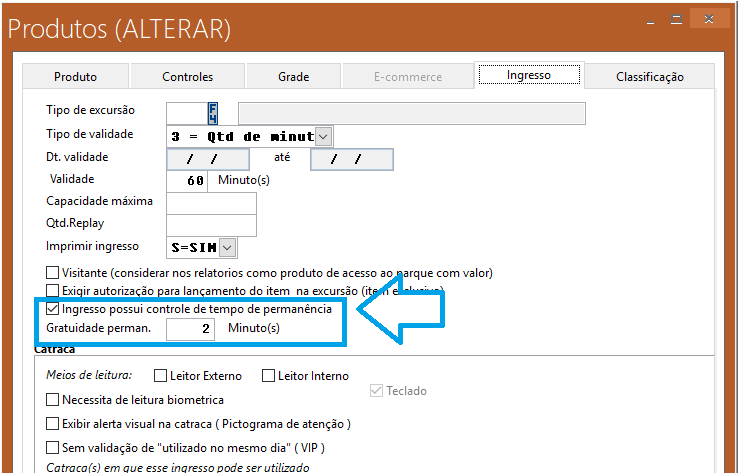
Volpe ERP > Cadastros > Produtos > Alterar > Ingresso > Ingresso possui controle de tempo de permanência
Após isso, siga para a aba Ingresso > Tipo de Validade, para configurar o tipo, podendo ser:
1 = Por periodo;
2 = Qtd de dias;
3 = Qtd de minutos;
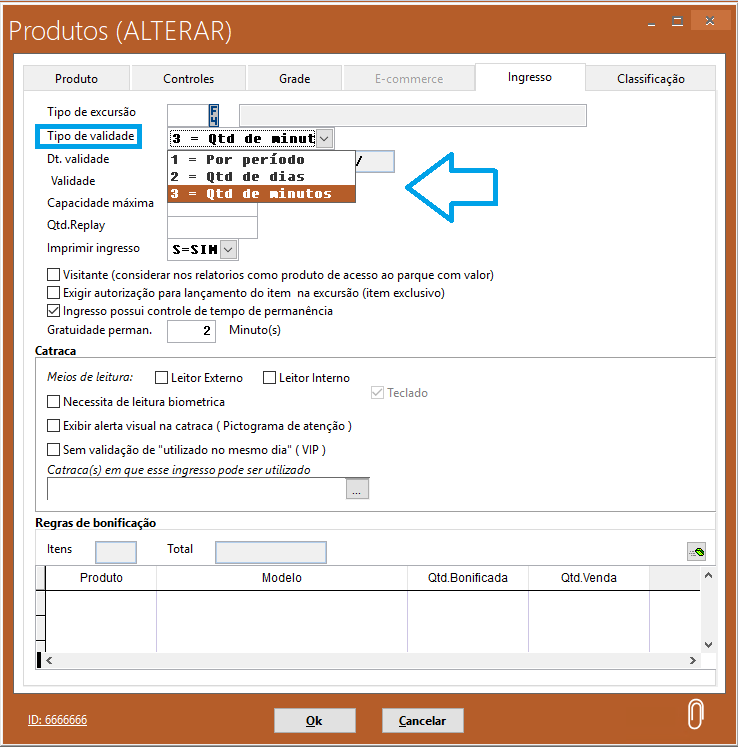
Ingresso > Tipo de Validade;
Essa configuração de validade por Qtde de minutos, existe para que o visitante tenha um tempo determinado para seguir para a atração. Caso passe desse tempo, o ingresso será sinalizado como vencido.
Regras de Calculo
Caso exista uma regra de calculo, onde o valor pode variar conforme o tempo que o visitante permanece na atração, é possível fazer isso pela tela de Regra de Calculo.
Para isso, siga para Volpe ERP > Cadastros > Botão dir. (No produto desejado) > Configurações PDV > Regras de calculo para permanência.
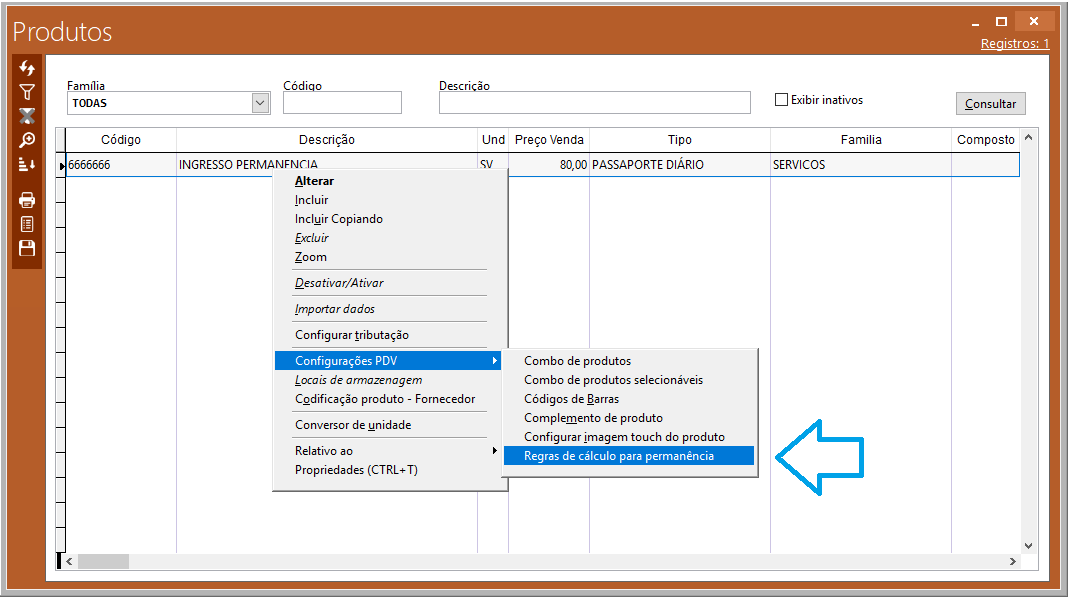
Volpe ERP > Cadastros > Botão dir. (No produto desejado) > Configurações PDV > Regras de calculo para permanência.
Aqui é possível definir o valor que será cobrado, junto do minuto inicial e final.
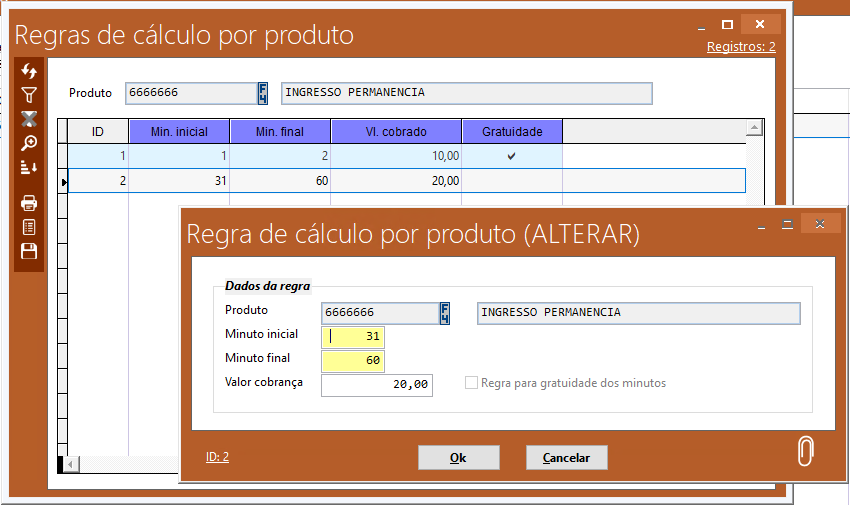
Volpe ERP > Cadastros > Botão dir. (No produto desejado) > Configurações PDV > Regras de calculo para permanência.
Catracas
Nesta tela, definimos o tipo da catraca para uso no Vixen POS, apontando se é uma catraca de entrada (não faz a cobrança) ou de saída (faz o calculo para cobrança).
Para isso, siga para Volpe ERP > Retaguarda Parque > Catracas > Alterar.
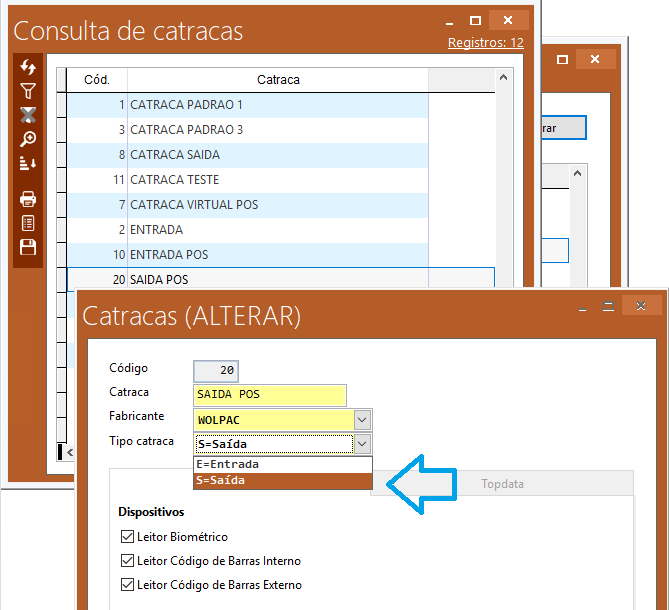
Volpe ERP > Retaguarda Parque > Catracas > Alterar.
Saiba mais sobre o Vixen POS - Catraca Virtual AQUI!
Usabilidade
Vixen PDV - Venda
Para iniciar uma nova venda é simples, siga os passos padrão para fazer uma venda, e inclua uma forma de pagamento. Caso o ingresso incluído na venda esteja devidamente configurado, a tela de Vinculação de Pulseira será aberta.
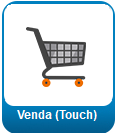
Saiba mais sobre Vixen PDV - Venda Touch AQUI!
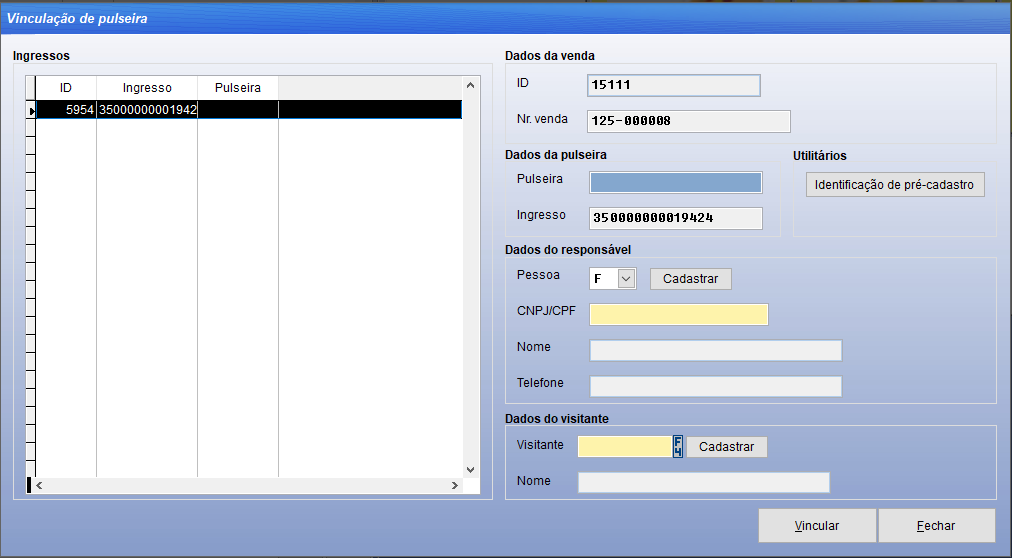
Vixen PDV > Venda > Vinculação de Pulseira
É possível cadastrar um novo cliente, usando o botão “Cadastrar“.

Cadastro de novo cliente
Caso aconteça algum problema no vinculo, também é possível abrir novamente essa tela de vinculação através da tela de Consulta de Venda.
Siga para Outras Funções > Consultar Venda
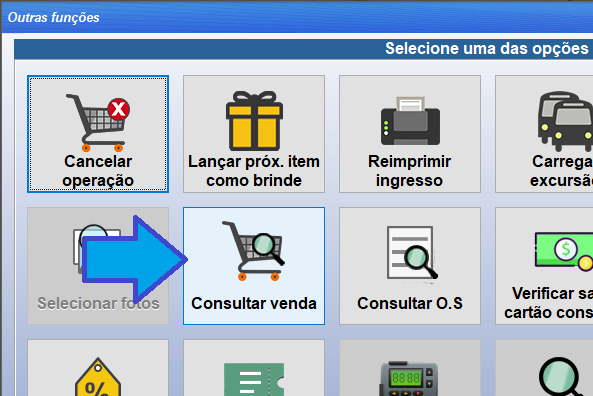
Outras Funções > Consultar Venda
Após isso, clique com o botão dir > Vinculação de pulseira.
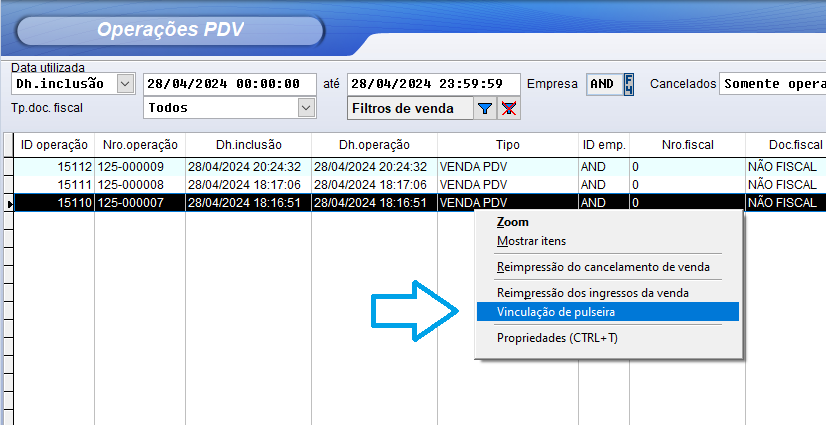
botão dir > Vinculação de pulseira.
Vixen POS - Catraca Virtual
Saiba mais sobre o Vixen POS - Catraca Virtual AQUI!
Utilizando o Vixen POS > Catraca Virtual, é possível ler o ingresso gerado, realizar o calculo de tempo de permanência, e também a cobrança do valor calculado.
Certifique-se de que esteja utilizando a licença correta do Vixen POS, que te dá acesso a esta ferramenta.
Relatório
Através do Volpe ERP, também é possível ter um relatório de entradas e saídas destes ingressos.
Para consultá-lo, siga para o Volpe ERP > Retaguarda Parque > Lista de Entrada / Saida de ingressos.
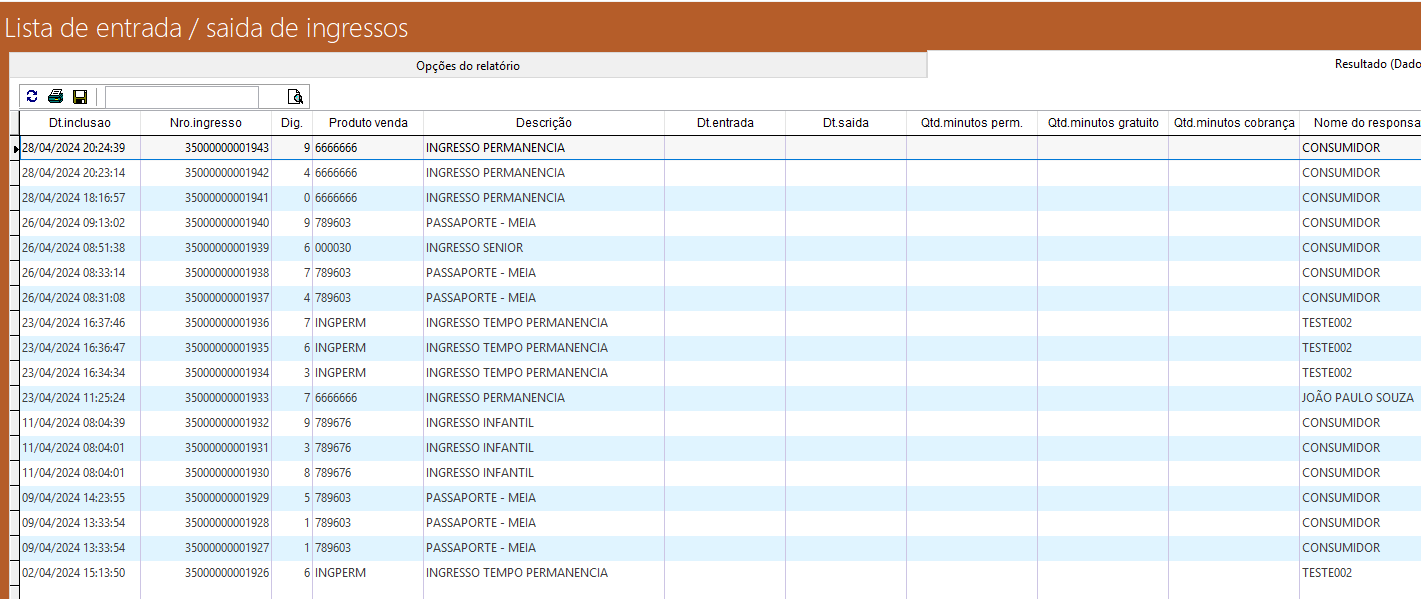
Volpe ERP > Retaguarda Parque > Lista de Entrada / Saida de ingressos.
Filtros
Data de Inclusão: Data que o ingresso foi gerado no PDV;
Nro Ingresso Inicial: Caso sejam vários ingressos, informar número inicial do intervalo;
Nro Ingresso Final: Caso sejam vários ingressos, informar número final do intervalo;
Pulseira: Número da pulseira vinculada ao ingresso no PDV;
Responsável: Dados do responsável cadastrado no ato do vinculo da pulseira com o ingresso;
Visitante: Dados do visitante cadastrado no ato do vinculo da pulseira com o ingresso;
Produto Venda: Produto vendido no PDV;
Dados do Relatório
Data de inclusão;
Nro do Ingresso;
Digito;
Produto da Venda;
Descrição;
Data de Entrada;
Data de Saída;
Qtd de Minutos da Permanência;
Qtd de Minutos Gratuitos;
Qtd de Minutos para Cobrança;
Nome do Responsável;
Nome do Visitante;
Pulseira;
Id da Venda do Pagamento;
Nro da Venda do Pagamento;
Produto do Pagamento;
Descrição;
Valor Total de Pagamento.
